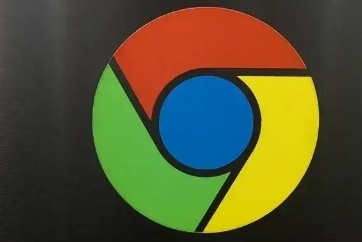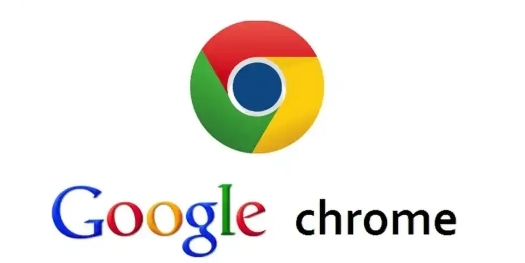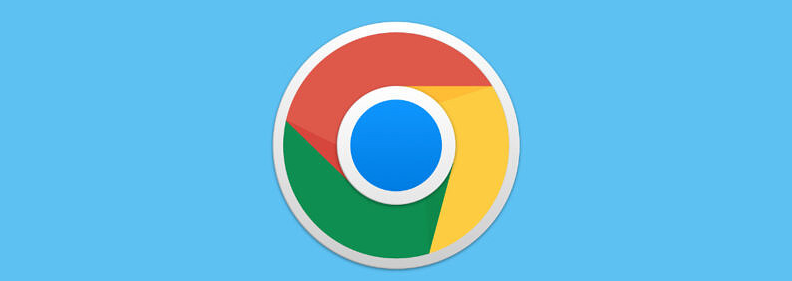详情介绍

一、检查网络连接
1. 确认设备联网状态:查看电脑右下角或移动设备上的网络图标,确保设备已正确连接到网络。可以尝试打开其他网页,检查是否能够正常加载,以判断网络是否正常。
2. 重启网络设备:如果使用的是路由器上网,可能存在路由器缓存问题或配置错误。将路由器电源拔掉,等待几分钟后再重新插上电源,重启路由器。重启后,等待路由器启动完成,再次尝试使用Google浏览器下载。
3. 检查路由器限速设置:有些路由器可能设置了下载限速功能,导致Google浏览器下载速度过慢或无法下载。登录路由器的管理界面(通常在浏览器中输入路由器的IP地址,如192.168.1.1),查找下载限速设置选项,将其关闭或调整为合适的速度限制,然后保存设置并重启路由器,再进行下载尝试。
二、检查浏览器设置
1. 清除浏览器缓存和Cookie:在谷歌浏览器中,点击右上角的三个点图标,选择“设置”,在设置页面中找到“隐私和安全”部分,点击“清除浏览数据”,选择清除缓存和Cookie的时间范围,然后点击“清除数据”按钮。
2. 重置Chrome设置:单击屏幕右上角的菜单按钮(三个垂直点),然后选择设置。在下一个窗口中选择“高级”下拉菜单。接下来,选择重置和清理选项。选择将设置恢复为其原始默认值选项。最后,单击下一个屏幕上的重置设置按钮。
三、检查防火墙和杀毒软件设置
1. 暂时关闭防火墙和杀毒软件:防火墙和杀毒软件可能会阻止谷歌浏览器的正常下载。可暂时关闭防火墙和杀毒软件,然后再次尝试下载。如果下载速度恢复正常,则需要在防火墙和杀毒软件中添加谷歌浏览器的例外规则,允许其正常访问网络。
2. 检查安全软件的日志和设置:查看防火墙和杀毒软件的日志,了解是否有关于谷歌浏览器下载的拦截记录。根据日志信息,调整安全软件的设置,确保谷歌浏览器能够正常访问网络。
四、尝试使用代理服务器或VPN
1. 使用代理服务器:在谷歌浏览器的设置中,找到“网络”或“互联网设置”选项,将DNS服务器地址更改为上述公共DNS的地址。
2. 使用VPN:选择一个可靠的VPN服务提供商,下载并安装相应的VPN客户端软件。安装完成后,打开软件,登录账号,选择想要连接的服务器节点,点击“连接”按钮。连接成功后,谷歌浏览器就可以通过VPN访问受限网页了。
五、检查下载源和文件名
1. 确认下载源的有效性:确保你正在下载的文件来源是可靠的,并且下载链接没有过期或被删除。如果下载源有问题,可能会导致下载失败。
2. 检查文件名和路径:有时,文件名或路径中可能包含特殊字符或空格,这可能会导致下载失败。尝试将文件名和路径更改为简单的字母和数字组合,然后重新下载。